Importante: Per accedere alle librerie del Centro contenuti (Contenuti desktop), queste devono essere 1) installate e 2) abilitate per l'uso nel progetto attivo.
Per ulteriori informazioni sulla risoluzione dei problemi, consultare i seguenti articoli di supporto:
File del Centro contenuti non disponibili in Inventor
File del Centro contenuti mancanti dopo l'aggiornamento di Inventor
Come installare le librerie del Centro contenuti (Contenuti desktop)
- Nella pagina di destinazione del programma di installazione di Inventor, fare clic su Librerie di contenuti di Autodesk Inventor.

- Fare clic sulla freccia rivolta verso il basso
 e selezionare le librerie alle quali si desidera accedere.
e selezionare le librerie alle quali si desidera accedere.

- Fare clic sulla freccia rivolta verso l'alto
 per chiudere la pagina e tornare all'elenco dei prodotti.
per chiudere la pagina e tornare all'elenco dei prodotti.
Nota:
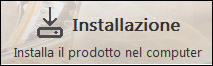 Consente di installare le librerie Centro contenuti selezionate nella sezione Librerie Centro contenuti di Autodesk Inventor direttamente sul computer locale come contenuti desktop.
Consente di installare le librerie Centro contenuti selezionate nella sezione Librerie Centro contenuti di Autodesk Inventor direttamente sul computer locale come contenuti desktop.
 Fornisce l'opzione per installare le librerie di contenuti di Inventor come Contenuti desktop o come librerie del Centro contenuti per la condivisione su un server del Vault.
Fornisce l'opzione per installare le librerie di contenuti di Inventor come Contenuti desktop o come librerie del Centro contenuti per la condivisione su un server del Vault.
Come utilizzare le librerie del Centro contenuti nel progetto attivo
- Nella finestra di dialogo Progetti, fare clic sul pulsante Configura Centro contenuti a destra.
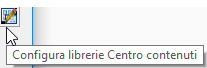
- Nella finestra di dialogo Configura librerie: Nome progetto, verificare che la libreria dei contenuti personalizzati sia selezionata.
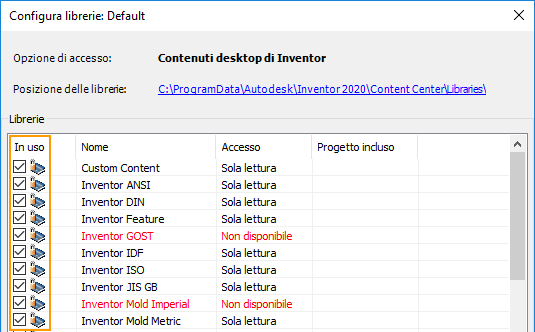
- Fare clic su OK.
Nota: Se si sta condividendo Contenuti desktop in rete in un ambiente non Vault, è necessario gestire le autorizzazioni manualmente nella rete. Non è possibile installare né condividere i Contenuti desktop su un server del Vault e condividerli su una rete. Se si lavora in un ambiente condiviso, si consiglia di installare Vault Server, quindi le librerie del Centro contenuti dal supporto di Autodesk Vault (Server).